В мае 2024 года Minecraft отметил свое 15-летие. Но, несмотря на почетный для компьютерной игры возраст, она остается одной из самых востребованных в мире. По данным на сентябрь 2024 года, каждый месяц в Minecraft играют более 173 миллионов человек. Причем наслаждаться игровым процессом можно как в одиночку, так и вместе с друзьями. Присоединиться к игре просто — достаточно подключиться к одному из большого количества серверов. Причем помимо существующих в игре можно создать и свой собственный. «Лента.ру» рассказывает, как бесплатно создать сервер в «Майнкрафт» для игры с друзьями.
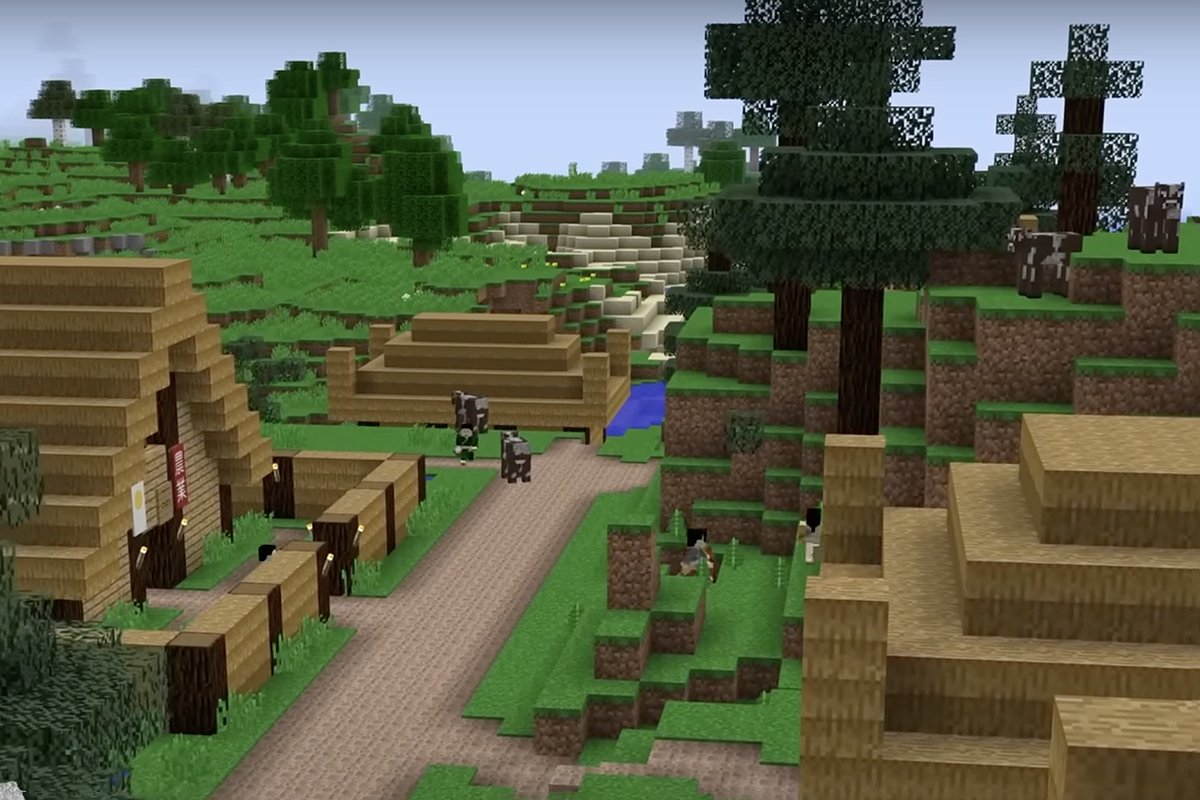
Кадр: Nerkin / YouTube
Как создать сервер без модов
- Подключите «белый» IP через запрос к своему интернет-провайдеру.
- Зайдите на официальный сайт и загрузите на компьютер актуальную версию бесплатного приложения Java. Без него сервер может не работать.
- Запустите Minecraft: Java Edition и войдите в личный аккаунт, используя логин и пароль. Если игры нет, скачайте с официального сайта (сама игра платная, на момент публикации статьи стоит от 30 долларов). Если нет аккаунта — создайте его.
- Загрузите мир Minecraft, а затем быстро закройте игру.
- Перейдите на «Рабочий стол» и создайте в разделе «Документы» новую папку — назовите ее Minecraft Server.
- Скачайте на компьютер сервер с официального сайта и скопируйте появившийся в загрузках файл server.jar в созданную ранее папку. Запустите этот файл и дождитесь, пока в папке появятся новые материалы.
- Найдите среди новых файлов документ eula.txt и откройте его в «Блокноте». В тексте найдите параметр eula=false и измените ее, написав true вместо false сразу после знака «равно». Сохраните файл после изменений и закройте.
- Далее найдите в той же папке файл, который называется server.properties. Отредактируйте и его: во фразе online-mode=true последнее слово нужно заменить на false. Сохраните изменения и закройте файл.
- Снова запустите файл под названием server.jar и дождитесь, пока на экране появится консоль. Данные в этом окне рассказывают о состоянии игрового сервера.
Сервер будет работать только пока консоль открыта. То есть при выключенном компьютере другие игроки не могут использовать его для подключения
Как создать сервер с использованием модов
Чтобы запустить сервер, нужно скачать клиент Minecraft и установить моды.
Как установить моды
- Повторите первые три шага из инструкции выше, а затем запустите игру.
- Скачайте приложение Forge — это бесплатно. Именно эта программа позволяет использовать моды. Выберите нужную версию: она должна совпадать с версией установленной игры.
- Установите приложение: для этого откройте блок Download Recommended и нажмите Installer. Обязательно устанавливайте его в ту же папку, в которой находится Minecraft.
- Если установщик отказывается запускаться, скачайте и откройте актуальную версию Java.
- Откройте игру, выберите Minecraft: Java Edition и нажмите «Установки». Затем выберите Forge и кликните на кнопку «Играть».
- Дождитесь, пока мир игры прогрузится, а затем закройте игру.
- Скачайте на свой компьютер моды, которые планируете использовать. Их можно загрузить бесплатно с различных посвященных игре сайтов. Например, с сайта Minecraft Forum. Прежде чем загружать конкретный мод, обязательно проверьте, подходит ли он для вашей версии игры, — эта информация указана в описании к каждому моду.
- Чтобы добавить моды, запустите командную строку с помощью комбинации клавиш Win + R. Во всплывшем окне введите команду %appdata%\.minecraft\ и нажмите Enter. Откроется папка с файлами Minecraft — найдите в ней каталог mods и добавьте в него все скачанные моды. Каталога может и не быть — в таком случае создайте его сами.

Кадр: Nerkin / YouTube
На своем сервере в Minecraft вы можете менять различные параметры. Например, установить максимальное количество игроков или уровень сложности самой игры.
Как создать сервер с модами
Чтобы создать сервер с модами, соблюдайте следующую последовательность действий:
- Создайте на своем ПК новую папку и назовите ее Minecraft Forge Server.
- Запустите Forge и в появившемся окне поставьте галочку возле параметра Install server, чтобы установить сервер в созданную только что папку.
- Найдите в той же папке файл под названием forge-1.15.2-31.2.0.jar — цифры в названии могут отличаться в зависимости от номера актуальной версии приложения. Дождитесь, пока там появятся новые файлы.
- Повторите 7-й и 8-й шаг из инструкции по созданию сервера без модов.
- Нажмите сочетание клавиш Win + R и в появившемся окне задайте команду %appdata%\.minecraft\, а затем нажмите Enter. Так вы сможете открыть папку mods, в которой хранятся установленные ранее моды.
- Скопируйте все файлы из этой папки и отправьте другим игрокам, которых хотите пригласить к игре. Для подключения к серверу каждый геймер должен переместить их в такую же папку на собственном компьютере.
- Скопированные из папки mods файлы перенесите в папку mods, которая находится внутри папки Minecraft Forge Server. Это действие должны выполнить только вы, другим игрокам для подключения его делать не нужно.
- Вновь откройте файл под названием forge-1.15.2-31.2.0.jar (помните, что в вашем случае цифры могут быть другими) и дождитесь, пока на экране появится консоль. Сервер запущен: подключиться к нему можно, пока консоль продолжает работать.
Эти способы подойдут только для пользователей мощных компьютеров: на слабых игра будет постоянно лагать. Дело в том, что ПК должен быть в состоянии одновременно тянуть и Minecraft, и сам созданный сервер.
Как создать локальный сервис
Чтобы играть с другом по локальной сети, нужно создать сервер, к которому игроки смогут присоединиться через Wi-Fi. Этот способ подойдет, если все геймеры находятся в одном месте и могут подключиться к одному роутеру.
- Откройте игру и создайте мир.
- Нажмите «Открыть для сети» и введите настройки сервера.
- Кликните по кнопке «Открыть для сети» еще раз.
- Дождитесь, пока в чате игры появится сообщение о том, что локальный сервер не запущен, а также номер порта (пять цифр).
- Запомните его — он будет генерироваться заново при каждом запуске.
- Для подключения к серверу других игроков отправьте им номер порта и IP-адрес: найти последний можно, если открыть параметр «Сеть и интернет».
- Чтобы зайти на такой сервер, остальные геймеры должны открыть Minecraft, кликнуть на кнопку «Сетевая игра» и выбрать «По адресу», а затем ввести полученные данные.
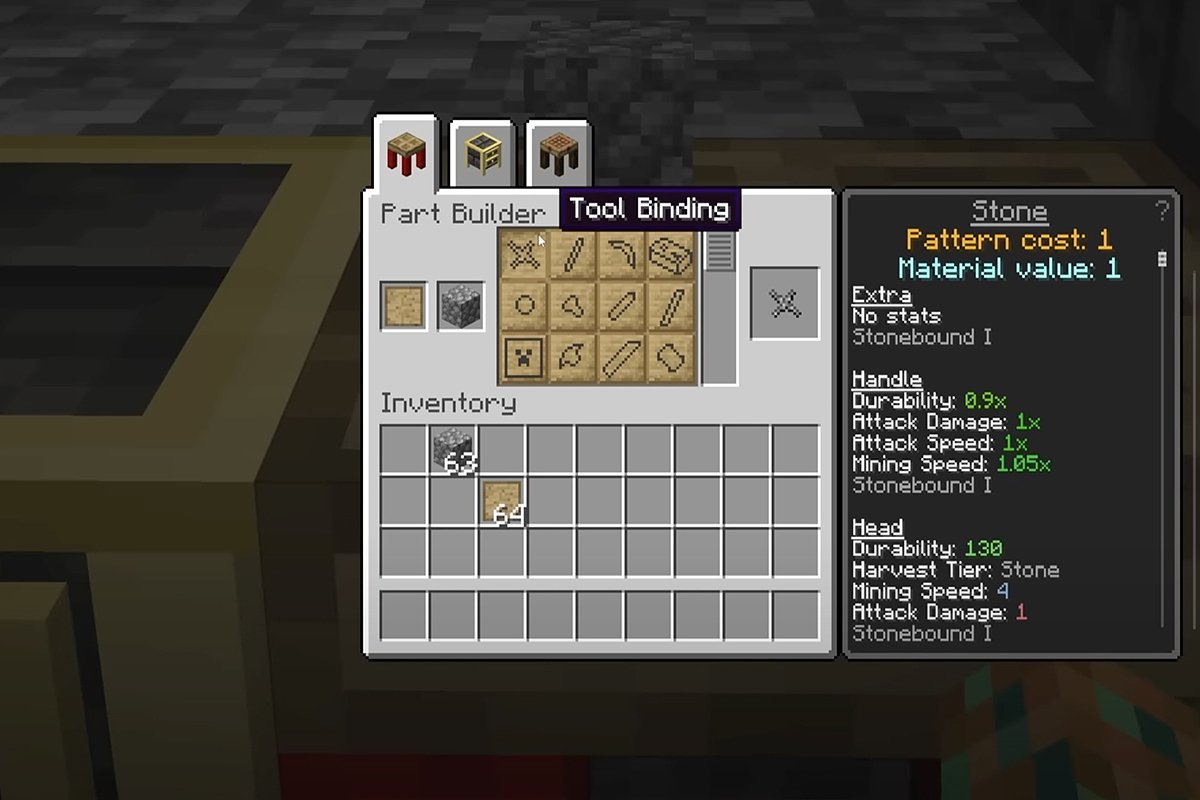
Кадр: Nerkin / YouTube
Как создать сервис на бесплатном хостинге
В интернете множество ресурсов, которые позволяют бесплатно создать серверы: например, они позволяют играть со своими плагинами, но часто обладают разными ограничениями (их можно убрать, если оформить подписку).
Инструкция по созданию сервера на таких ресурсах примерно одинаковая:
- Зарегистрируйтесь на выбранном сайте.
- Кликните по кнопке «Серверы» в личном кабинете и создайте новый. Нажмите продолжить.
- Настройте сервер, как вам нужно.
- Запомните номер порта и IP-адрес — отправьте их другим игрокам, без них зайти на сервер не получится.
Это самый простой бесплатный способ сделать сервис в Minecraft. Однако такой сервер может глючить, а сам ресурс — то и дело показывать вам рекламу. Кроме того, желающих поиграть через хостинги обычно много, поэтому есть риск, что придется ждать своей очереди.
Как создать сервер в Realms
Этот способ будет бесплатным только для других игроков, но не для самого создателя. Чтобы создать свой сервис через Minecraft Realms, игрок должен оформить подписку, которая стоит от 3,99 до 7,99 доллара в месяц.
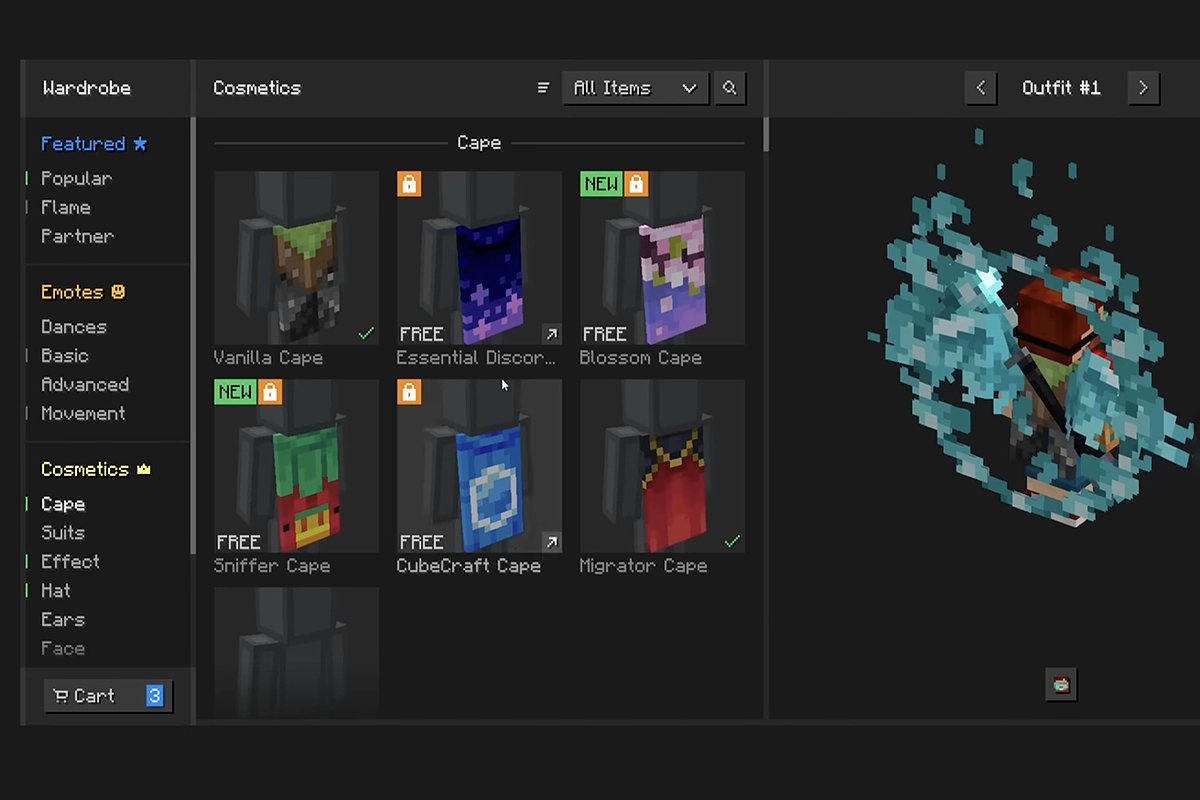
Кадр: Nerkin / YouTube
Установить моды в таком случае не получится, зато настроить общую «песочницу» гораздо проще.
Для этого:
- Войдите в свой аккаунт на официальном сайте Minecraft.
- Выберите подходящую версию игры и тариф подписки, а затем оплатите ее. Сделать это с карты российского банка сейчас нельзя.
- Активируйте ключ.
- Запустите игру и выберите в главном меню кнопку Minecraft Realms, которая должна появиться.
- Настройте сервер.
